Jeśli często pracujesz z Excel'em, wiesz, jak irytujące może być ciągłe wpisywanie tych samych długich słów lub adresów internetowych. Autokorekta, znana głównie jako narzędzie do korekty błędów, ma wiele zastosowań, których można skutecznie wykorzystać, aby ułatwić wprowadzanie tekstu. W tym poradniku pokażę Ci, jak dostosować autokorektę w Excelu, aby pomogła Ci zamieniać czasochłonne wpisywanie tekstu na proste skróty. W ten sposób usprawnisz swój workflow i zaoszczędzisz czas.
Najważniejsze wnioski
- Autokorekta w Excelu może być dostosowana do często używanych słów lub zdań.
- Możesz zdefiniować specjalne skróty dla długich słów lub adresów internetowych.
- Zmiany w opcjach autokorekty mają zastosowanie do wszystkich aplikacji pakietu Office.
Instrukcja krok po kroku
Otwieranie autokorekty
Otwórz Excel i przejdź do opcji aplikacji. Kliknij na "Plik" a następnie na "Opcje". W otwartym oknie dialogowym wybierz "Sprawdzanie dokumentu". Tutaj możesz dostosować opcje autokorekty, aby dostosować je do swoich potrzeb.
Definiowanie często używanych słów
Po otwarciu opcji autokorekty możesz dodać często używane słowa. Na przykład, możesz zdefiniować skomplikowane pojęcia lub długie fragmenty zdań, których często używasz. Skorzystaj z możliwości zamiany ich na krótsze, łatwiejsze do zapamiętania słowa. Ułatwi Ci to pracę znacznie.
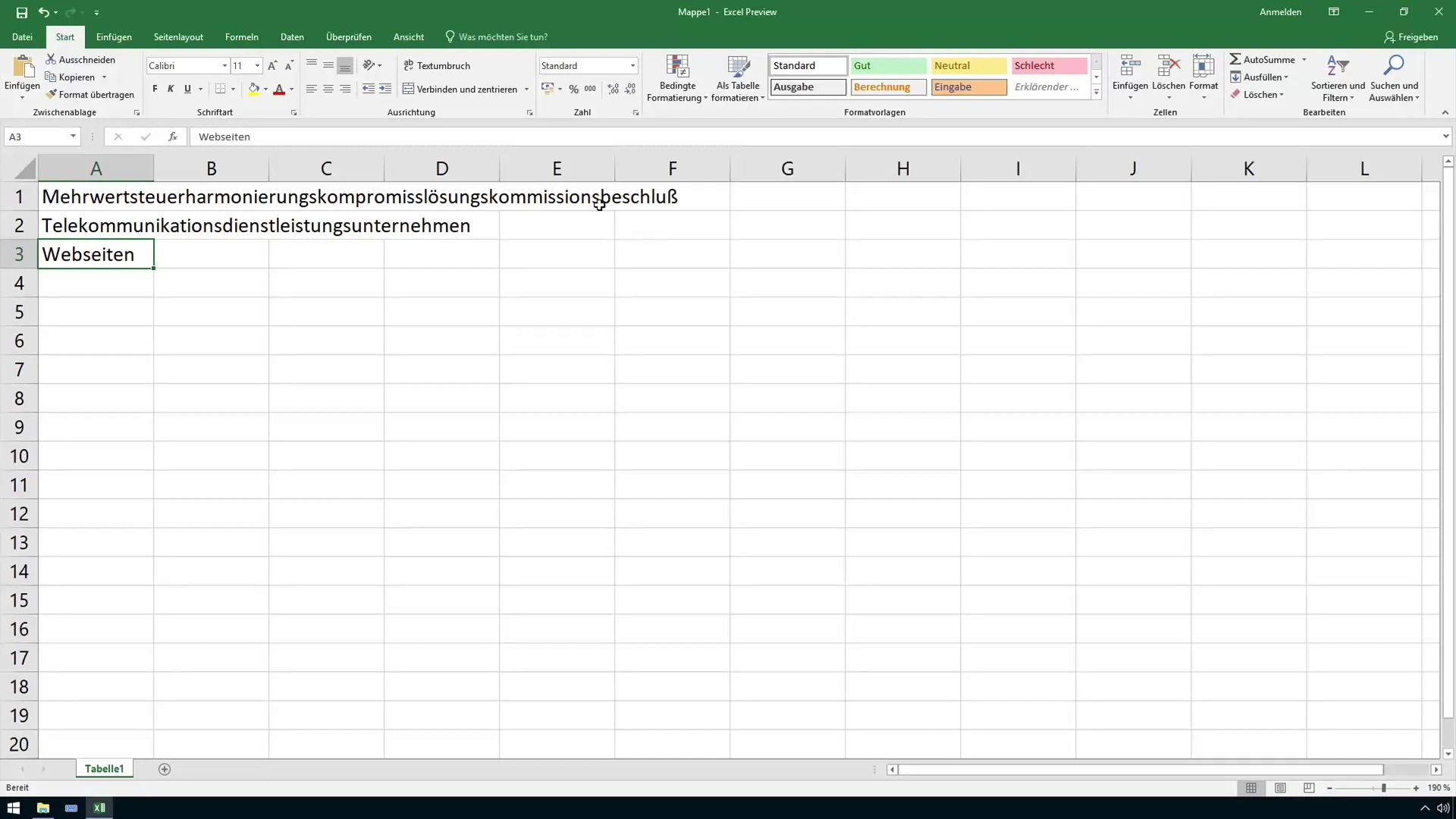
Tworzenie skrótów
Wybierz długie słowo, takie jak „Mehrweertsteuerharmonisierungskompromiss” i wymyśl dla niego skrót, na przykład „Mehrwert”. Aby przyporządkować ten skrót do autokorekty, wpisz długie słowo w pole „Zamień” i skrót w pole „Na”. Następnie kliknij przycisk „Dodaj”, aby zapisać zmianę.
Dodawanie adresów internetowych
Jeśli często wpisujesz adresy internetowe, możesz również dodać je do autokorekty. Na przykład wprowadź swój własny adres strony internetowej, tak jak „https://www.renefürst.eu” i stwórz dla niego prosty skrót, np. „webrf”. Ten skrót zostanie automatycznie zamieniony na wprowadzony adres internetowy.
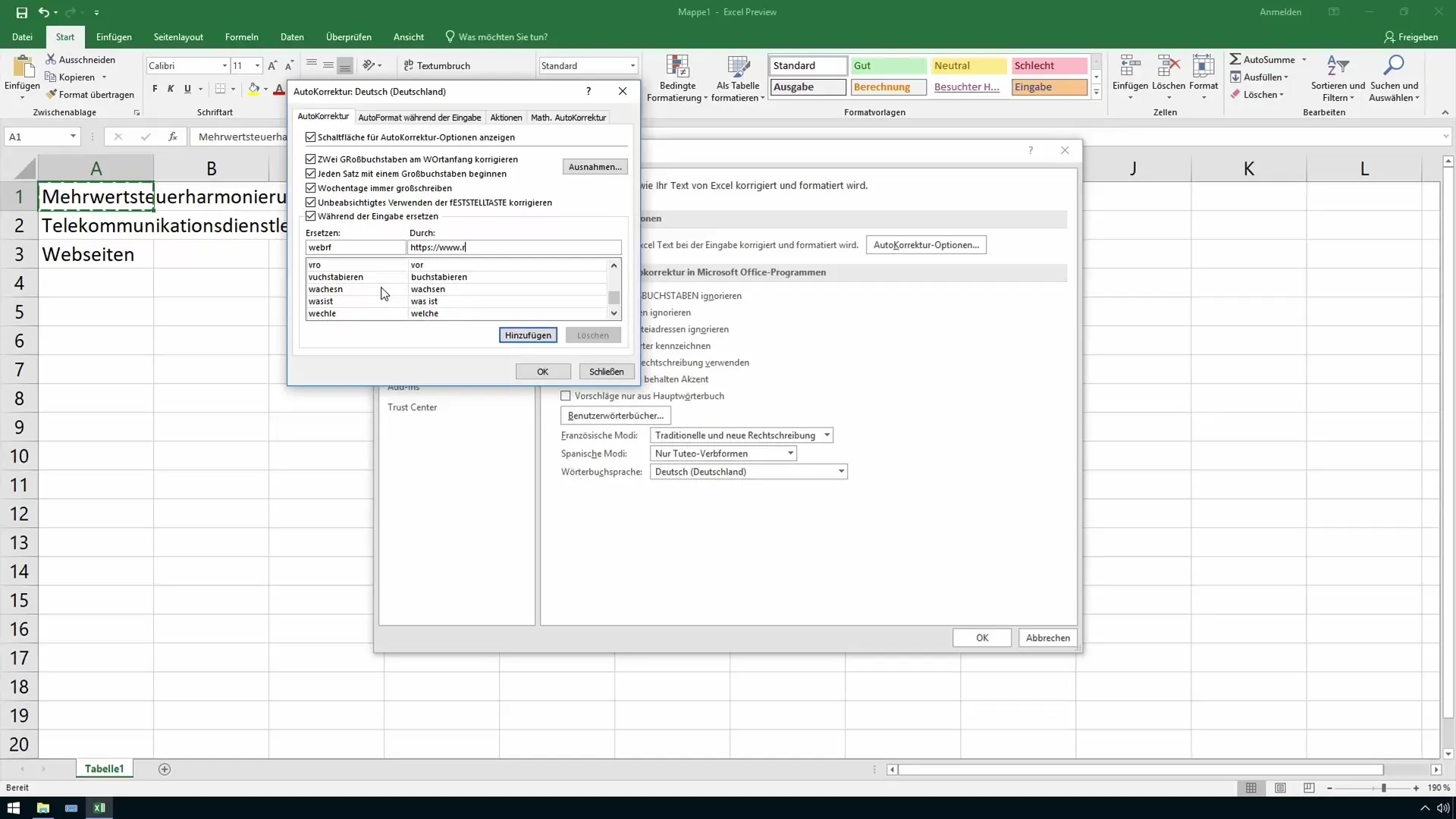
Dodawanie innych terminów
Dodatkowo, możesz zastąpić długie terminy, takie jak „Telekommunikationsdienstleistungsunternehmen” krótszym skrótem, jak „Teleku” lub „Teledu”. Dodaj także te terminy do autokorekty, aby dalsze przyspieszyć wprowadzanie tekstu.
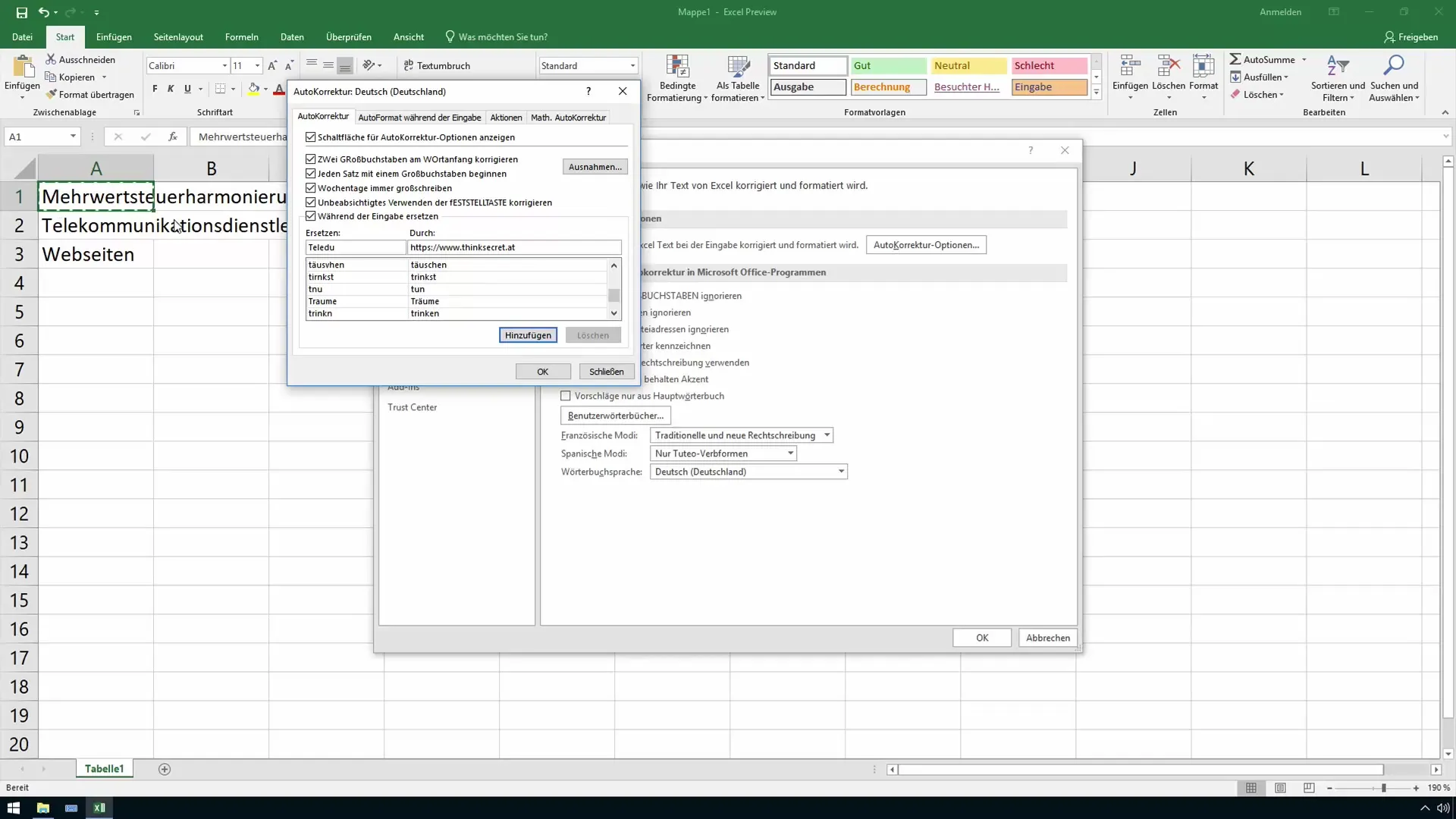
Testowanie dostosowań autokorekty
Po dodaniu wszystkich pożądanych słów i skrótów do autokorekty, możesz przetestować te zmiany. Utwórz nowy dokument Excel i wprowadź skróty, które zdefiniowałeś. Autokorekta powinna teraz automatycznie zamieniać skróty na pełne wyrażenia.
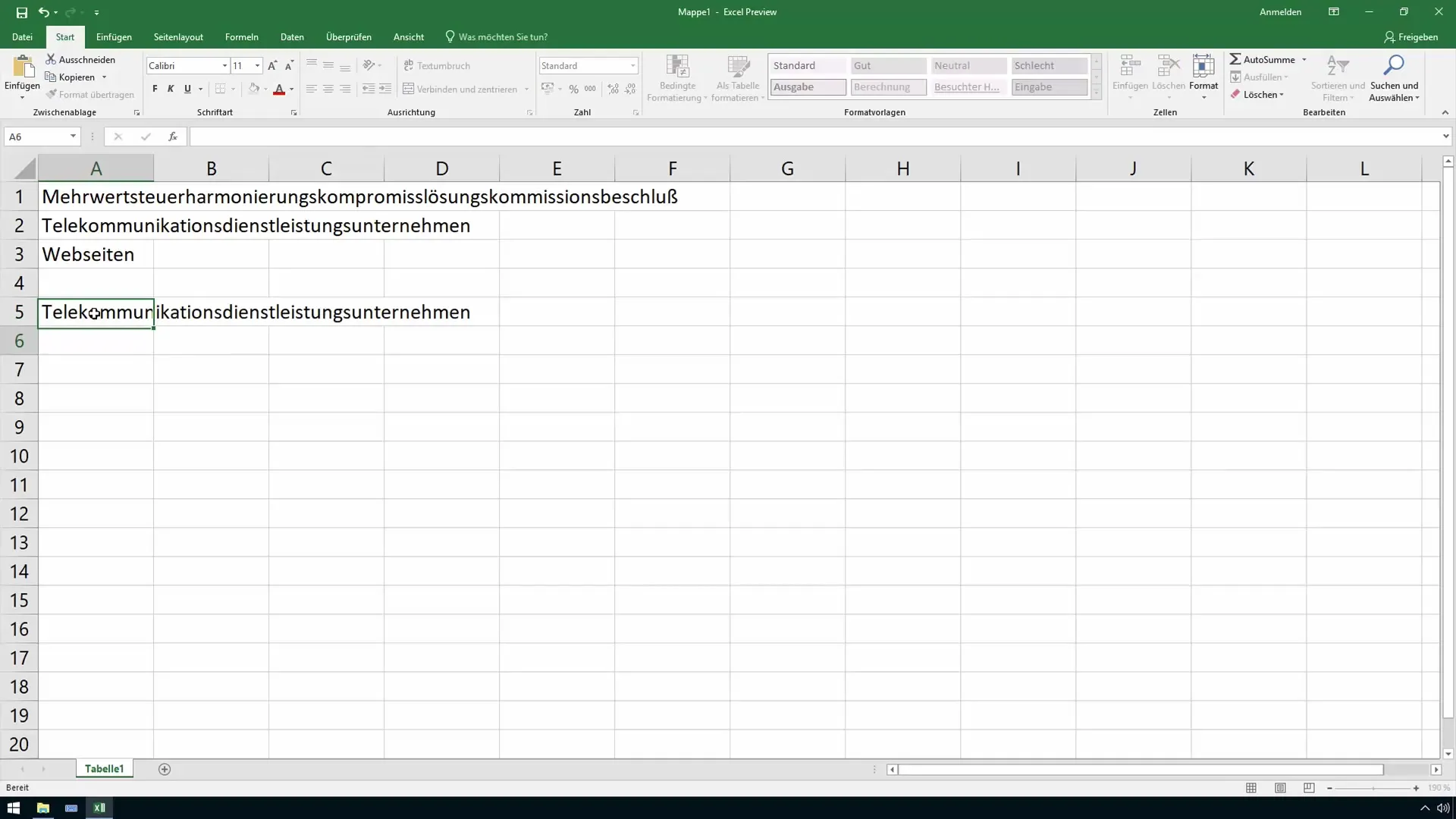
Efektywne wykorzystanie w codziennej pracy
Autokorekta to potężne narzędzie, które może pomóc Ci pracować efektywniej. Wykorzystaj możliwości, jakie daje Excel, aby szybko i łatwo wprowadzać powszechnie używane terminy. Dzięki temu będziesz mógł skupić się na ważniejszych aspektach swojej pracy, podczas gdy autokorekta zajmie się za Ciebie czasochłonnym wprowadzaniem tekstu.
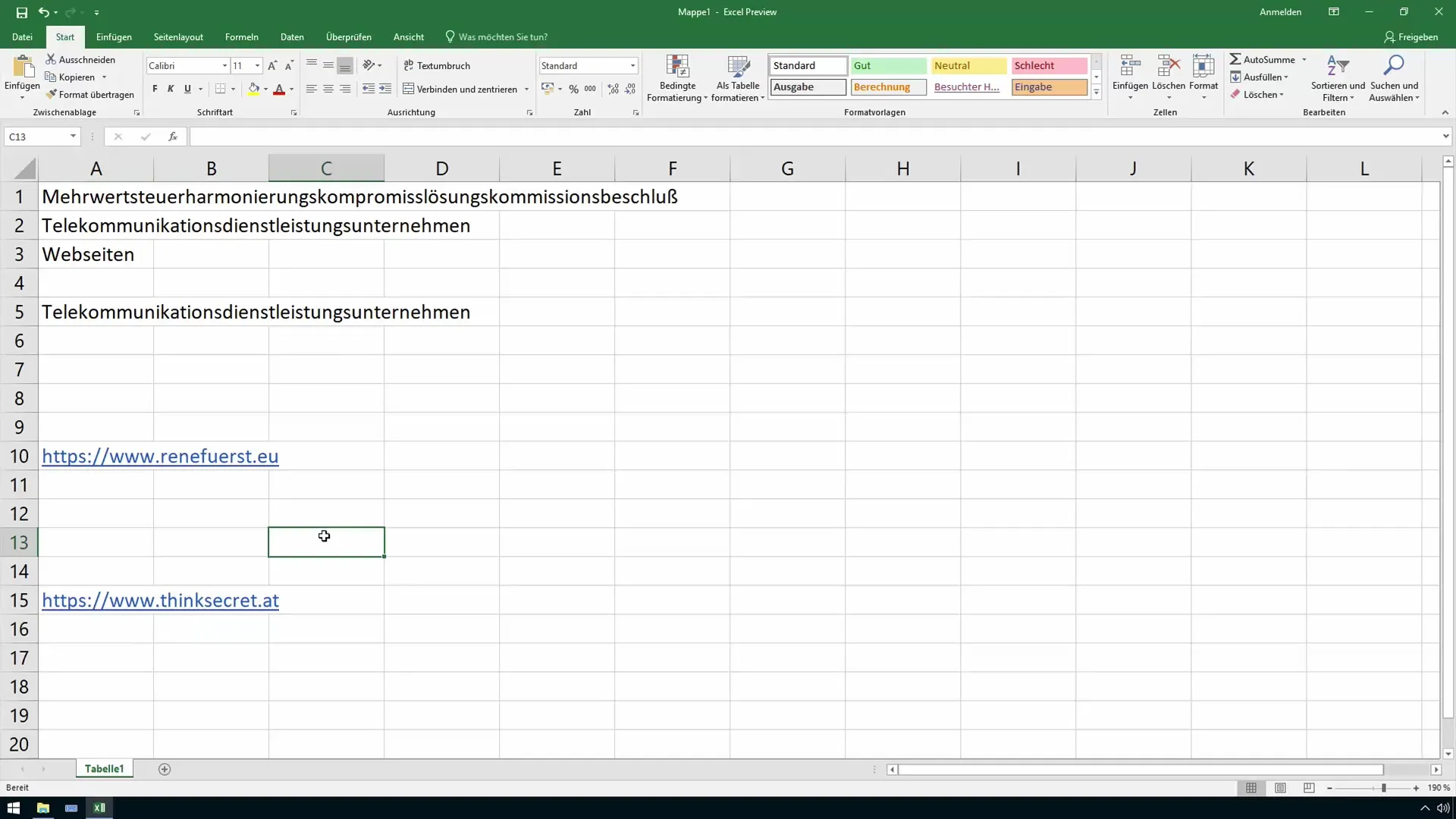
Podsumowanie
Teraz wiesz, jak możesz wykorzystać autokorektę w Excelu do efektywniejszego wprowadzania często używanych słów i adresów internetowych. Dostosowanie tej funkcji może znacznie ułatwić Ci życie zawodowe i zaoszczędzić wiele czasu.
Najczęściej zadawane pytania
Jak otworzyć opcje autokorekty w Excelu?Przejdź do sekcji „Plik” > „Opcje” > „Sprawdzanie dokumentu” i kliknij na „Opcje autokorekty”.
Czy mogę korzystać z autokorekty także w innych programach pakietu Office?Tak, zmiany w opcjach autokorekty mają zastosowanie do wszystkich aplikacji pakietu Office.
Jak mogę usunąć skrót?Otwórz opcje autokorekty, znajdź skrót, który chcesz usunąć i kliknij na „Usuń”.


